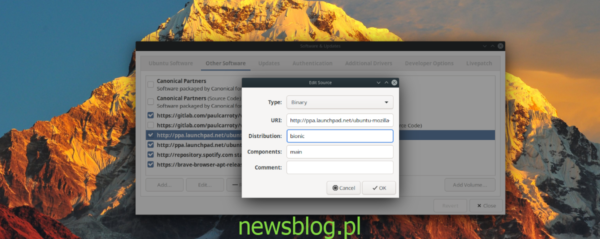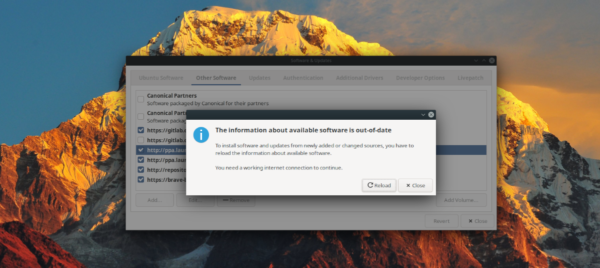Jeśli korzystasz z wielu umów PPA na swoim komputerze Ubuntu i niedawno zaktualizowałeś system do Ubuntu 20.04, możesz zauważyć, że niektóre z tych umów PPA nie działają, ponieważ są one ustawione na 19.10 lub 18.04.
Aby rozwiązać ten problem, musisz zaktualizować umowy PPA. Problem polega na tym, że wielu użytkowników Ubuntu nie wie, jak edytować istniejące umowy PPA, aby zmienić je na nowsze wersje.
W tym przewodniku omówimy, jak edytować istniejące umowy PPA na komputerze Ubuntu, aby działały z nową wersją 20.04. Omówimy również, jak wyłączyć niedziałające.
Spis treści:
Edycja umów PPA
Aby edytować plik PPA w systemie Ubuntu, musisz otworzyć edytor źródeł oprogramowania. Aby to zrobić, otwórz menu aplikacji i wyszukaj „Oprogramowanie i aktualizacje”. Następnie uruchom go, aby otworzyć na pulpicie. Po otwarciu „Oprogramowania i aktualizacji” na pulpicie postępuj zgodnie z instrukcjami krok po kroku poniżej, aby dowiedzieć się, jak edytować istniejące PPA w GUI.
Krok 1: Przejrzyj okno „Oprogramowanie i aktualizacje”, aby znaleźć kartę „Inne oprogramowanie”. Jeśli nie możesz go znaleźć, znajduje się po prawej stronie karty „Oprogramowanie Ubuntu”. Kliknij kartę „Inne oprogramowanie”. W „Innym oprogramowaniu” zobaczysz listę wszystkich PPA stron trzecich włączonych na twoim komputerze z systemem Ubuntu Linux.
Krok 2: Przewiń listę adresów URL rozpoczynających się od „http://ppa.launchpad.net” i zaznacz pole obok niej, aby ją włączyć, ponieważ Ubuntu często wyłącza PPA z poprzednich wersji podczas aktualizacji. Jeśli masz umowy PPA z poprzednich wersji Ubuntu, które nie są wyłączone, zignoruj je i przejdź do kroku 3.
Krok 3: Kliknij PPA za pomocą myszy, aby je wybrać. Po wybraniu go znajdź przycisk „Edytuj” i kliknij myszą. Po wybraniu „Edytuj” na ekranie pojawi się pole edycji.
W polu edycji zobaczysz kilka kolumn. Kolumny te to „URI”, „Dystrybucja”, „Składniki” i „Komentarz”. Znajdź kolumnę „Dystrybucja” i kliknij ją myszą. Następnie usuń istniejący tekst dystrybucyjny z kolumny.
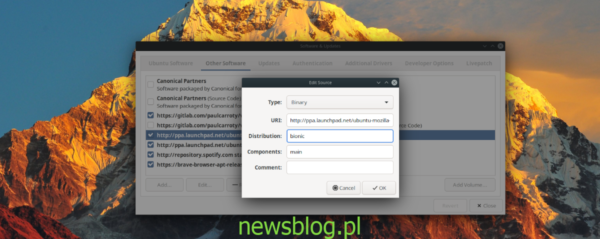
Krok 4: Po usunięciu istniejącego tekstu w kolumnie „Dystrybucja”, wpisz „focal”, aby zmienić PPA z poprzedniej wersji Ubuntu na nową Ubuntu 20.04. Pamiętaj, aby zmienić kolumnę „Dystrybucja” dla każdego PPA w „Innym oprogramowaniu”.
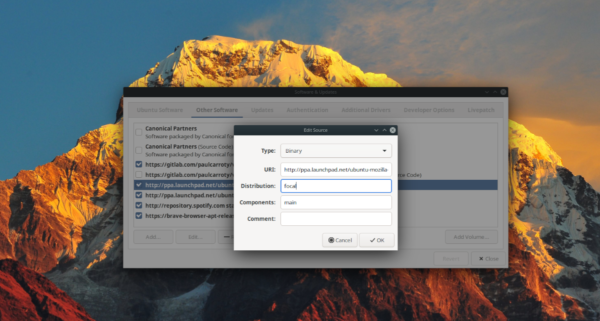
Krok 5: Kliknij przycisk „OK”, aby zamknąć okno edycji „Oprogramowanie i aktualizacje”. Po zamknięciu okna edycji „Oprogramowanie i aktualizacje” kliknij przycisk „Zamknij” u dołu okna „Oprogramowanie i aktualizacje”.
Krok 6: Po kliknięciu przycisku „Zamknij” w oknie „Oprogramowanie i aktualizacje” zobaczysz okno z informacją, że źródła oprogramowania są nieaktualne. Kliknij przycisk „Załaduj ponownie”, aby je odświeżyć.
Usuń niedziałające PPA z 20.04 LTS
Czasami aktualizacja PPA do nowej wersji Ubuntu nie idzie dobrze. Dlaczego to się dzieje? Czasami ludzie, którzy tworzą PPA, nie starają się od razu wspierać najnowszych wersji Ubuntu.
W tej sekcji pokażemy, jak szybko pozbyć się niedziałających umów PPA. Najpierw otwórz „Oprogramowanie i aktualizacje”. Następnie wykonaj poniższe instrukcje krok po kroku.
Krok 1: Znajdź kolumnę „Inne oprogramowanie” i kliknij ją myszą, aby uzyskać dostęp do wszystkich istniejących umów PPA na komputerze z systemem Ubuntu Linux.
Krok 2: Przejrzyj listę umów PPA w systemie, aby znaleźć te, które nie działają już w systemie Ubuntu 20.04 LTS. Po znalezieniu niedziałającego PPA możesz zrobić jedną z dwóch rzeczy.
Możesz tymczasowo wyłączyć PPA. Oznacza to, że na razie Ubuntu nie będzie miał do niego dostępu i nie będzie mógł z niego instalować oprogramowania. Jednak w dowolnym momencie można go ponownie włączyć. Na przykład, gdy opiekun PPA zdecyduje się dodać obsługę Ubuntu 20.04 LTS. Możesz też wyłączyć to na zawsze.
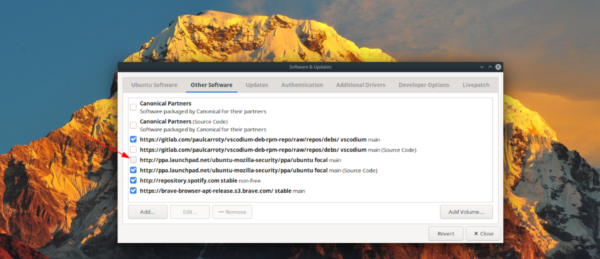
Aby tymczasowo wyłączyć niedziałające PPA, kliknij pole wyboru obok niego i wyłącz je.
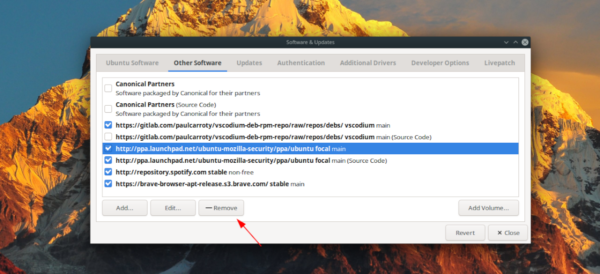
Aby na zawsze wyłączyć niedziałające PPA, wybierz je myszą. Następnie kliknij przycisk „Usuń”.
Krok 3: Znajdź przycisk „Zamknij” na dole okna „Oprogramowanie i aktualizacje” i kliknij go myszą, aby wyjść z edytora PPA. Po wyjściu z edytora PPA na ekranie pojawi się komunikat.
W tej wiadomości Ubuntu poprosi Cię o ponowne załadowanie źródeł oprogramowania. Kliknij przycisk „przeładuj”, aby odświeżyć wszystkie źródła oprogramowania.
Gdy źródła oprogramowania Ubuntu zostaną odświeżone, niedziałające PPA zostaną usunięte.
Więcej pomocy w usuwaniu umów PPA
W tym przewodniku krótko omówiliśmy, jak usunąć niedziałające PPA z 20.04 LTS. Jeśli jednak instrukcje nie są wystarczająco szczegółowe, skorzystaj z tego linku tutaj, aby uzyskać bardziej szczegółowe informacje na temat działania PPA i sposobu ich usunięcia z komputera z systemem Linux Ubuntu.